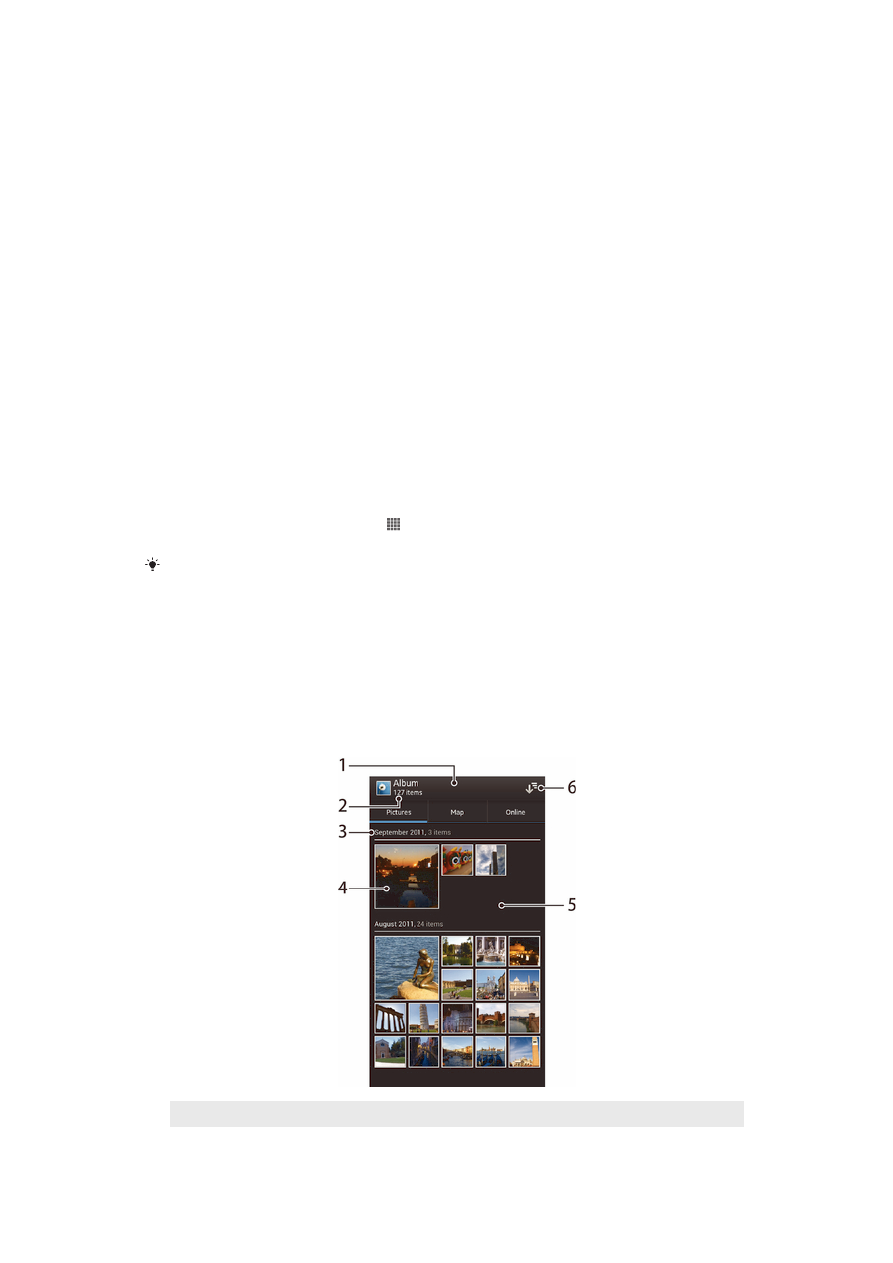
Xem các ảnh chụp và video được lưu trong điện thoại
Trong kiểu xem dạng lưới của thẻ mục Ảnh trong Album, bạn có thể xem các hình
nhỏ của ảnh chụp và video. Bạn cũng có thể truy cập vào kiểu xem dạng danh sách
của các album và tìm nội dung trong từng thư mục.
Tổng quan về thẻ mục Ảnh
1
Kiểu xem dạng lưới ảnh chụp và video.
2
Tổng số ảnh chụp và video.
71
Đây là phiên bản trên Internet của ấn phẩm này. © Chỉ in ra để sử dụng cá nhân.
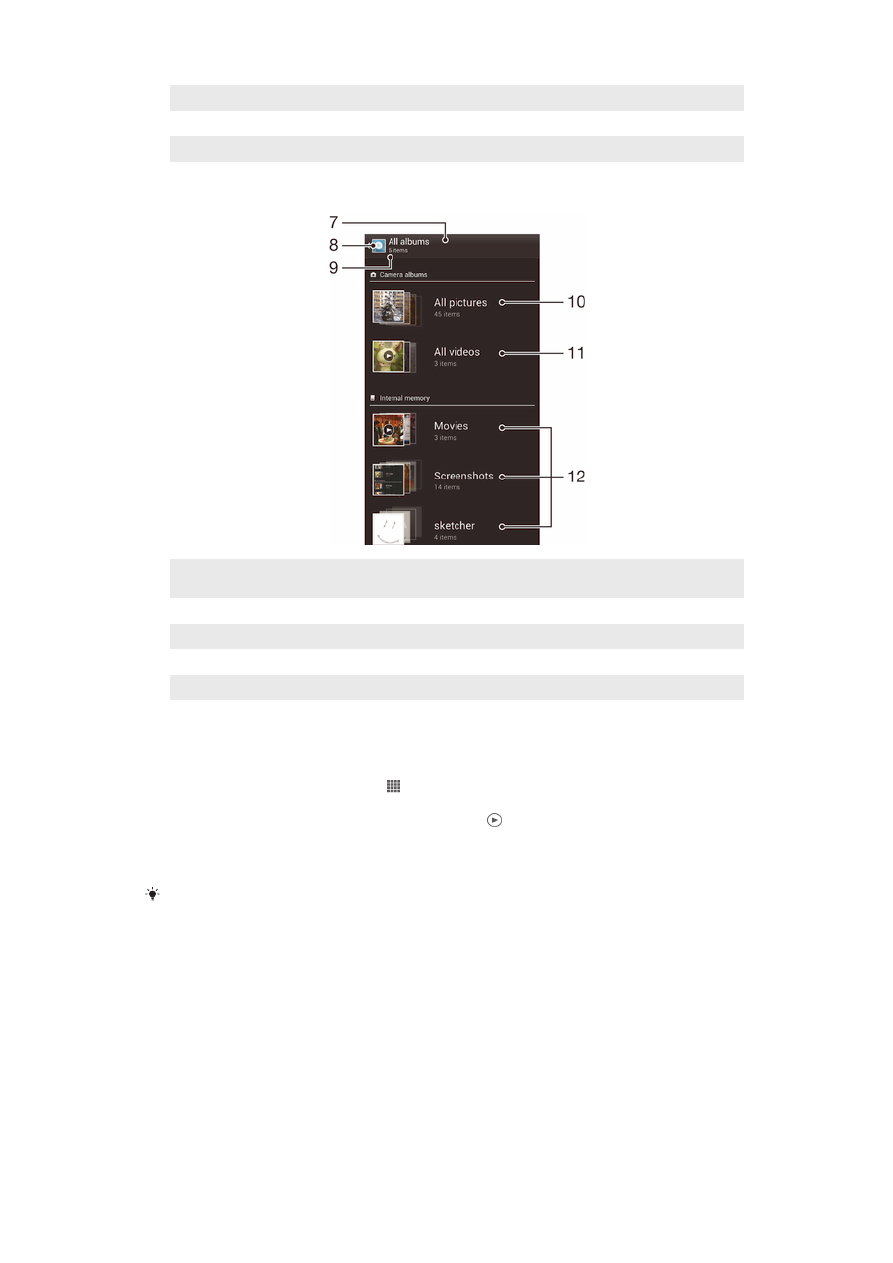
3
Ngày và số lượng các mục trong nhóm bên dưới.
4
Nhấn vào một ảnh chụp hoặc video để xem ảnh/video đó.
5
Di chuyển lên hoặc xuống để xem nội dung.
6
Chuyển sang kiểu xem dạng danh sách cho tất cả các thư mục chứa hình ảnh và video được lưu
trên điện thoại của bạn.
7
Kiểu xem dạng danh sách cho tất cả các thư mục chứa hình ảnh và video được lưu trên điện thoại
của bạn.
8
Nhấn để trở về kiểu xem dạng lưới trong thẻ mục Ảnh.
9
Số lượng thư mục chứa hình ảnh và video.
10 Thư mục chứa tất cả ảnh được chụp bằng camera của điện thoại.
11 Thư mục chứa tất cả video được quay bằng camera của điện thoại.
12 Tất cả các thư mục khác chứa hình ảnh và/hoặc video mà bạn đã tải về hoặc sao chép vào điện
thoại của bạn.
Cách xem ảnh chụp và video ở kiểu xem dạng lưới
1
Từ Màn hình chủ của bạn, nhấn .
2
Tìm và nhấn Album. Toàn bộ ảnh chụp và video sẽ được hiển thị ở dạng lưới
theo thứ tự thời gian. Video được hiển thị bằng .
3
Nhấn vào một ảnh chụp hoặc video để xem nó.
4
Vuốt sang trái để xem ảnh chụp hoặc video trước đó. Vuốt sang phải để xem
ảnh chụp hoặc video trước đó.
Nếu hướng màn hình không tự động thay đổi khi bạn xoay ngang điện thoại, hãy đánh dấu
chọn hộp kiểm Tự động xoay màn hình bên dưới Cài đặt > Màn hình.
72
Đây là phiên bản trên Internet của ấn phẩm này. © Chỉ in ra để sử dụng cá nhân.
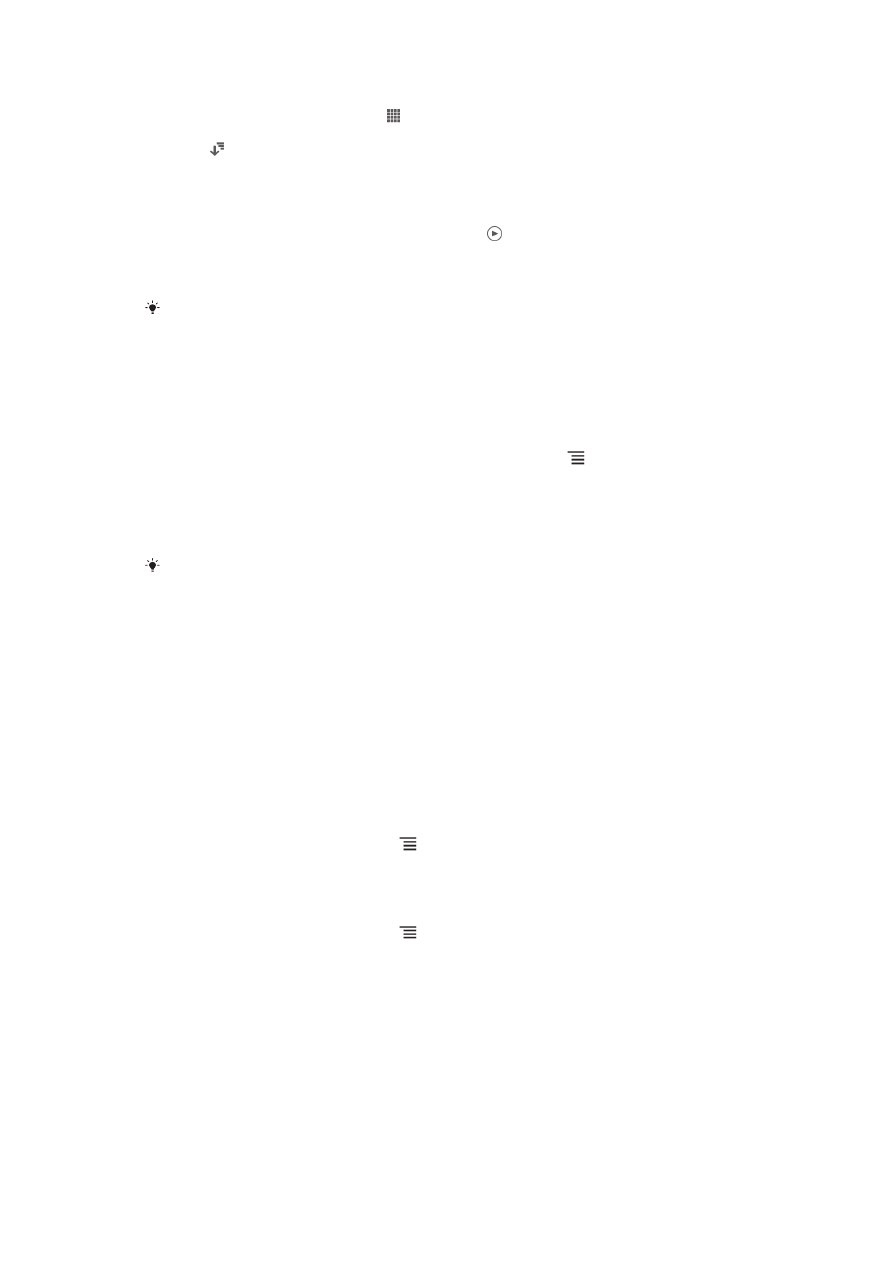
Cách xem ảnh chụp và video ở kiểu xem dạng danh sách
1
Từ Màn hình chủ của bạn, nhấn .
2
Tìm và nhấn Album > Ảnh.
3
Nhấn . Các thư mục chứa ảnh chụp và video được ghi hình bằng camera
máy ảnh sẽ được hiển thị ở trên cùng. Tất cả các thư mục khác chứa ảnh chụp
và video được lưu trên điện thoại sẽ được hiển thị theo danh sách thứ tự bảng
chữ cái.
4
Nhấn vào thư mục bạn muốn mở. Nội dung thư mục sẽ hiển thị ở dạng lưới
theo thứ tự thời gian. Video được hiển thị bằng .
5
Nhấn vào một ảnh chụp hoặc video để xem nó.
6
Vuốt sang trái để xem ảnh chụp hoặc video trước đó. Vuốt sang phải để xem
ảnh chụp hoặc video trước đó.
Nếu hướng màn hình không tự động thay đổi khi bạn xoay ngang điện thoại, hãy đánh dấu
chọn hộp kiểm Tự động xoay màn hình bên dưới Cài đặt > Màn hình.
Cách thay đổi kích thước hình nhỏ trong Album
•
Khi xem hình nhỏ các ảnh chụp và video trong Album, hãy kéo bung hai ngón
tay ra để phóng to, hoặc kéo chụm hai ngón tay lại để thu nhỏ.
Cách thao tác với một loạt các ảnh chụp hoặc video trong Album
1
Khi xem hình nhỏ các ảnh chụp và video trong Album, bấm
và nhấn Chọn
các mục để kích hoạt chế độ lựa chọn.
2
Nhấn vào các mục bạn muốn thực hiện thao tác. Các mục đã chọn sẽ được chỉ
báo bằng một khung hình màu xanh dương.
3
Sử dụng các công cụ trong thanh công cụ ở trên đầu màn hình để thao tác với
các mục bạn đã chọn.
Để kích hoạt chế độ lựa chọn, bạn cũng có thể chạm và giữ một mục cho đến khi nào khung
hình của nó trở thành màu xanh dương. Sau đó bạn có thể nhấn vào các mục khác để chọn
chúng.
Thao tác với ảnh chụp trong Album
Bạn có thể chỉnh sửa các ảnh chụp trong Album. Ví dụ, bạn có thể cắt xén các ảnh
chụp, liên kết chúng với danh bạ, hoặc dùng làm hình nền.
Cách phóng to thu nhỏ ảnh chụp
•
Khi bạn đang xem ảnh chụp, nhấn đúp vào màn hình để phóng to. Nhấn đúp một lần
nữa để thu nhỏ.
•
Khi bạn đang xem ảnh chụp, kéo bung hai ngón tay ra để phóng to, hoặc kéo chụm
hai ngón tay lại để thu nhỏ.
Cách xem trình chiếu các ảnh chụp
1
Khi đang xem một ảnh chụp, bấm
và nhấn Trình chiếu để bắt đầu phát toàn
bộ các ảnh chụp trong album.
2
Nhấn vào ảnh chụp để kết thúc trình diễn slide.
Cách xoay một ảnh chụp
1
Khi bạn đang xem ảnh chụp, bấm
.
2
Chọn Xoay sang trái hoặc Xoay sang phải. Ảnh chụp sẽ được lưu theo chiều
mới.
73
Đây là phiên bản trên Internet của ấn phẩm này. © Chỉ in ra để sử dụng cá nhân.
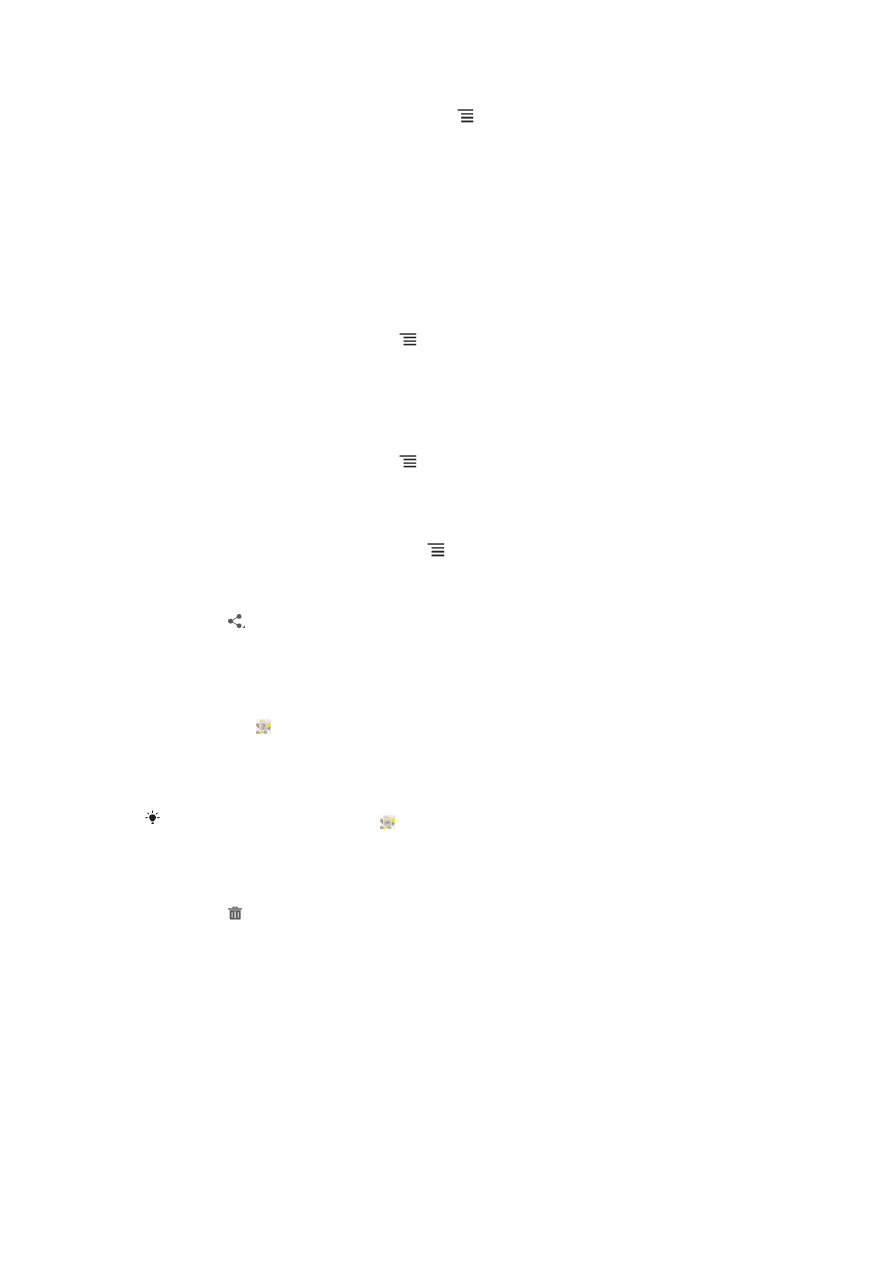
Cách cắt bớt ảnh chụp
1
Khi bạn đang xem một ảnh chụp, hãy bấm
, sau đó nhấn Xén.
2
Để điều chỉnh khung cắt bớt, chạm và giữ mép của khung cắt bớt này. Khi các
hình vuông ở các mép cạnh biến mất, hãy kéo vào trong hoặc ra ngoài để chỉnh
lại kích cỡ khung đó.
3
Để chỉnh lại kích cỡ tất cả các bên của khung cắt bớt cùng lúc, hãy chạm và
giữ một trong bốn góc để làm các hình vuông ở các mép cạnh biến mất, rồi sau
đó kéo góc đó tương ứng.
4
Để di chuyển khung cắt bớt đến một vùng khác trên ảnh chụp, hãy chạm và giữ
bên trong khung, sau đó kéo khung đến vị trí mong muốn.
5
Để lưu lại một bản sao của ảnh chụp khi bạn cắt bớt ảnh, nhấn Cắt. Phiên bản
gốc ban đầu chưa bị cắt xén vẫn nằm trên thẻ nhớ của điện thoại.
Cách dùng hình làm ảnh liên lạc
1
Khi bạn đang xem ảnh chụp, bấm
, sau đó nhấn Dùng làm > Hình ảnh liên
lạc.
2
Chọn liên lạc bạn muốn liên kết với ảnh chụp đó.
3
Cắt bớt ảnh chụp nếu cần thiết.
4
Nhấn Cắt.
Để sử dụng ảnh chụp làm hình nền
1
Khi bạn đang xem ảnh chụp, bấm
, sau đó nhấn Dùng làm > Hình nền.
2
Cắt bớt ảnh chụp nếu cần thiết.
3
Nhấn Cắt.
Cách sửa ảnh chụp
•
Khi bạn đang xem ảnh chụp, hãy bấm
, sau đó nhấn Sửa ảnh.
Cách chia sẻ ảnh chụp
1
Khi đang xem ảnh chụp, nhấn vào màn hình để hiển thị các thanh công cụ, sau
đó nhấn .
2
Trong menu mở ra, nhấn vào ứng dụng mà bạn muốn dùng để chia sẻ ảnh
chụp đó, sau đó làm theo các bước để gửi đi.
Cách thêm thẻ địa lý vào ảnh chụp
1
Khi đang xem ảnh chụp, hãy nhấn vào màn hình để hiển thị các thanh công cụ,
sau đó nhấn để mở màn hình bản đồ.
2
Tìm và nhấn vào địa điểm bạn muốn để đặt ảnh chụp đó trên bản đồ.
3
Để điều chỉnh địa điểm của ảnh chụp, hãy nhấn vào địa điểm trên bản đồ nơi
bạn muốn di chuyển ảnh chụp đến đó.
4
Khi làm xong, hãy nhấn OK để lưu lại thẻ địa lý và trở về trình xem ảnh.
Khi ảnh chụp được gắn thẻ địa lý, sẽ hiển thị cùng với các thông tin về địa điểm. Bạn có thể
nhấn vào biểu tượng này để xem ảnh chụp đó trên bản đồ.
Cách xóa ảnh chụp
1
Khi đang xem ảnh chụp, nhấn vào màn hình để hiển thị các thanh công cụ, sau
đó nhấn .
2
Nhấn OK.
Thao tác với video trong Album
Sử dụng Album để xem các video bạn đã quay bằng camera, được tải về hoặc được
sao chép vào thẻ nhớ. Bạn cũng có thể chia sẻ các đoạn video với bạn bè hoặc tải
lên YouTube™.
74
Đây là phiên bản trên Internet của ấn phẩm này. © Chỉ in ra để sử dụng cá nhân.
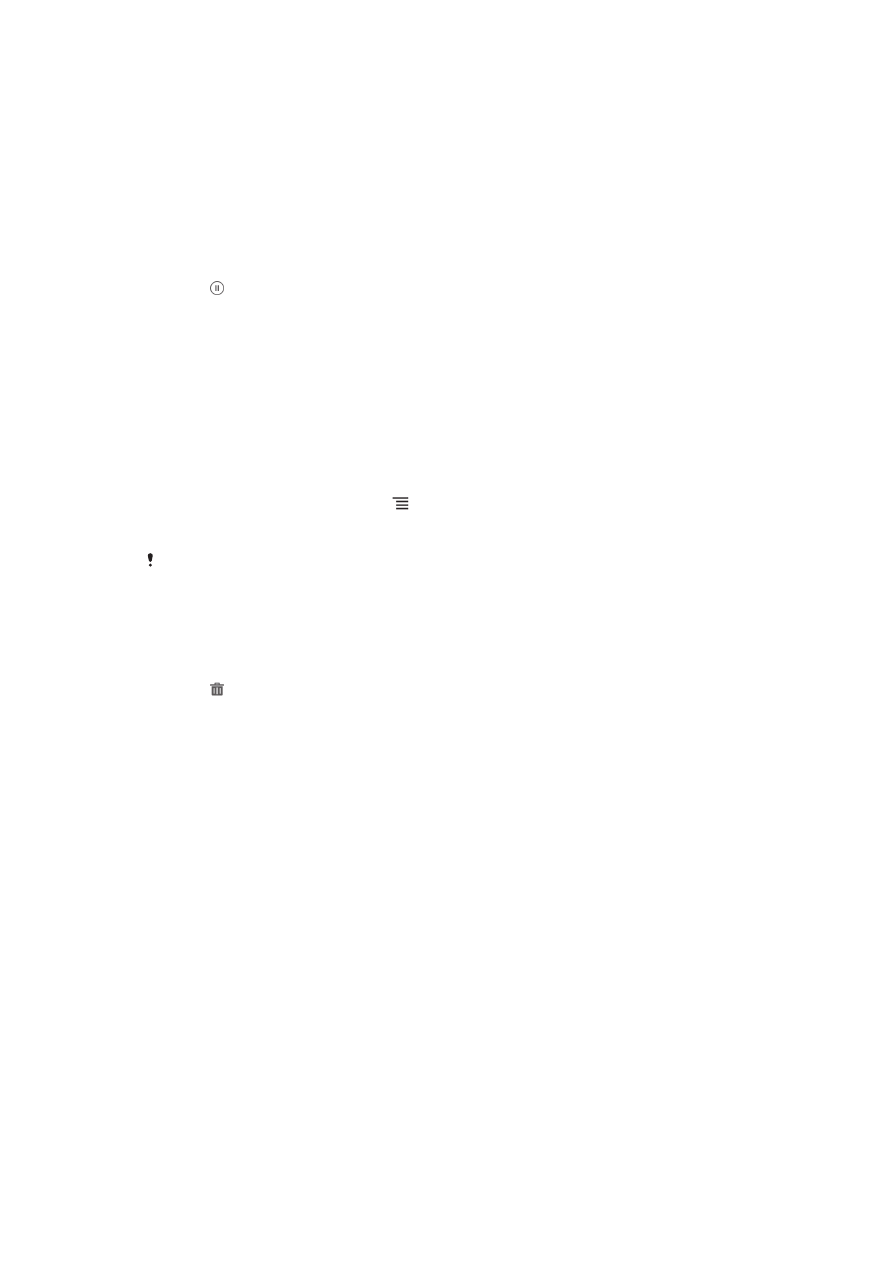
Cách phát video
1
Mở thẻ mục Ảnh trong Album.
2
Sử dụng kiểu xem dạng lưới hoặc dạng danh sách, hãy xác định đoạn video
mà bạn muốn mở.
3
Nhấn vào đoạn video đó để phát.
4
Nếu không hiển thị các nút điều khiển phát lại nào thì hãy nhấn vào màn hình
để hiện chúng ra. Để ẩn các nút điều khiển, hãy nhấn vào màn hình một lần
nữa.
Để tạm dừng video
1
Khi video đang phát, hãy nhấn vào màn hình để hiển thị các điều khiển.
2
Nhấn .
Cách tua tới và tua lùi nhanh một đoạn video
1
Khi đang phát một đoạn video, hãy nhấn vào màn hình để hiển thị các nút điều
khiển.
2
Kéo vạch đánh dấu trên thanh tiến trình sang trái để tua lùi hoặc sang phải để
tua tới nhanh.
Để điều chỉnh âm lượng của một video
•
Bấm phím âm lượng.
Cách chia sẻ một đoạn video
1
Khi đang phát một bộ phim, bấm
, sau đó nhấn Chia sẻ.
2
Trong menu mở ra, nhấn vào ứng dụng mà bạn muốn dùng để chia sẻ đoạn
video đã chọn, sau đó làm theo các bước liên quan để gửi đi.
Bạn không được sao chép, gửi hoặc truyền tải các mục được bảo vệ bản quyền. Ngoài ra, một
số mục có thể không gửi được nếu kích thước tập tin quá lớn.
Cách xóa một video
1
Trong Album, tìm đoạn video bạn muốn xóa.
2
Chạm và giữ vào video đó để kích hoạt chế độ lựa chọn. Khung hình của hình
nhỏ đoạn video đó sẽ đổi sang màu xanh dương khi được chọn.
3
Nhấn , sau đó nhấn OK.